KK教程资讯:带你了解最前沿的技术、资讯,海纳百川,学无止境!
wps如何删除空白页?教你wps删除空白页操作方法
2019-10-14作者:KK小编来源:KK下载站整理
wps如何删除空白页?wps是一款非常不错的办公软件,今天KKX小编在这里给大家带来了删除WPS文档中多余的空白页的方法。因为不少用户反应在使用wps编辑文档的时候在最下面总会多出一个空白的页面,但是使用退格键删除却无法删除的现象,一不小心就把之前编辑好的内容的删除了一部分。下面让我们开始删除wps多余空白页的操作方法吧!
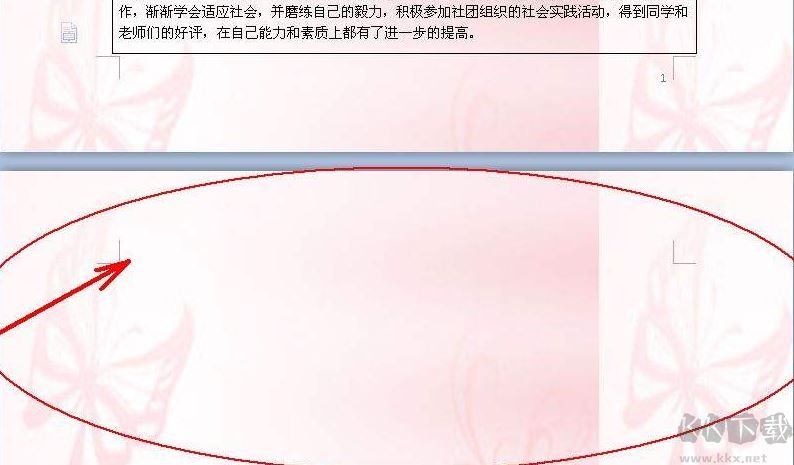
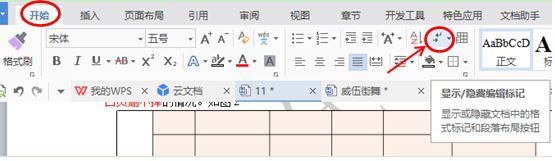
此时我们就可以看到一个分页符的东西,如图:

直接双击鼠标选中分页符,按Delete键把分页符删掉,空白页就成功删除掉了!那么一个wps文本中有太多的分页符该怎么办呢?我们可以批量操作,但是有些繁琐,大家往下看:
按Ctrl+H组合键打开搜索框,切换到【替换】选卡,点击特殊格式选项,然后选择分页符,分页符就会出现在查找内容里面,替换内容为空,点击全部替换。
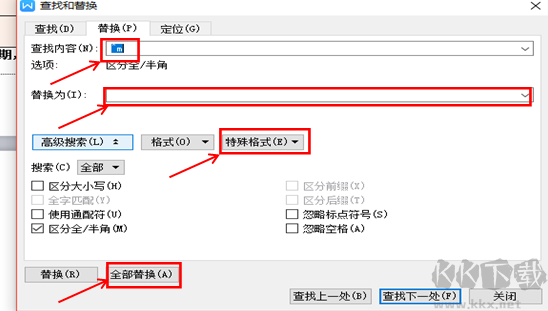
关于wps如何删除空白页的问题就给大家介绍到这里,有需要的用户快来试试吧!
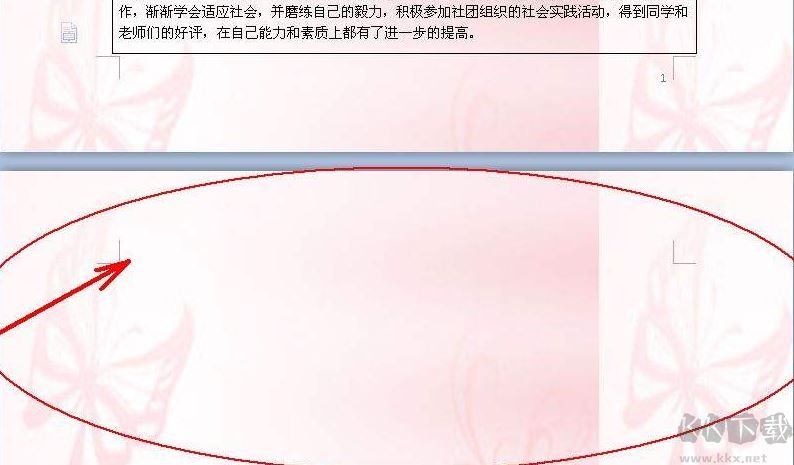
wps删除空白页操作方法
1、选择开始菜单栏下的显示/隐藏编辑标记工具栏,然后勾选第一个选项显示//隐藏段落标记,如下图所示: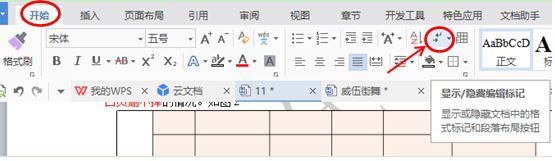
此时我们就可以看到一个分页符的东西,如图:

直接双击鼠标选中分页符,按Delete键把分页符删掉,空白页就成功删除掉了!那么一个wps文本中有太多的分页符该怎么办呢?我们可以批量操作,但是有些繁琐,大家往下看:
按Ctrl+H组合键打开搜索框,切换到【替换】选卡,点击特殊格式选项,然后选择分页符,分页符就会出现在查找内容里面,替换内容为空,点击全部替换。
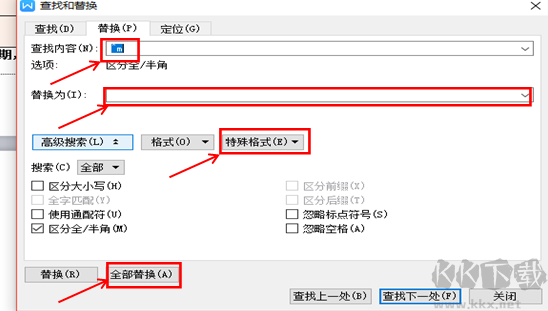
关于wps如何删除空白页的问题就给大家介绍到这里,有需要的用户快来试试吧!
相关文章
猜你喜欢
热门文章
沙盒与副本吃鸡模式
 沙盒与副本是一个带有生存建造和刷装备要素的IO类游戏。和你曾玩过的刷装备RPG类似,你的主要目的就是反复击败敌人、升级刷装备, 不过生存建造要素给了你更多的发挥空间。...
沙盒与副本是一个带有生存建造和刷装备要素的IO类游戏。和你曾玩过的刷装备RPG类似,你的主要目的就是反复击败敌人、升级刷装备, 不过生存建造要素给了你更多的发挥空间。...- 《诛仙世界》
- win10右下角的天气和资讯怎么关闭
- 羊了个羊通关方法(亲测有效)_羊了个羊通关教程[把难度降低]
- 第五人格许愿码怎么领?第五人格最新许愿码免费领取2022[可用]
- CAD无法复制编辑:此块含有代理对象,不能在块编辑器中进行编辑的解决方法
- P2PWIFICAM如何连接监控设备?P2PWIFICAM使用方法
- AirMirror怎么控制另一部手机?AirMirror远程控制方法
- 魔影工厂怎么压缩视频大小?魔影工厂压缩视频的方法
- 魔影工厂怎么转换格式?魔影工厂转换视频格式的方法
本类排行
- 1WPS2019专业版永久激活码(序列号)+激活方法2021
- 2您的帐户已在App Store和iTunes中被禁用三种解决方法
- 3迅雷应版权方要求无法下载,2020亲测能用下载敏感资源解决方法
- 4GIF出处怎么找?几种方法找到GIF出处
- 5琉璃神社怎么下载?琉璃神社资源下载方法详解
- 6SecureCRT注册码最新分享(SecureCRT激活码)2020
- 7WPS2019永久激活码(专业增强版最新终身授权序列号)
- 8mobaxterm设置中文怎么弄?mobaxterm设置中文教程
- 9Office2016激活密钥专业增强版(神Key)Office2016永久激活密钥[2022.3更新]
- 10WPS专业版激活码[长期更新]WPS激活码永久激活 2022.4
相关下载
关注KK手机站








